Androidでリンク共有をオフにする方法
知っておくべきこと
- アルバム共有を無効にする:に移動 図書館 アルバムを選択します。 から 3ドットメニュー、 選択する オプション > リンク共有 > リンクを削除.
- 共有から人を削除します:に移動します オプション > メンバー、 を選択 3ドットメニュー 人の横にあり、 人を削除します.
- 単一の写真の共有を無効にする:を選択します メッセージボタン、画像を選択して、をタップします メニュー > オプション > リンク共有 > リンクを削除.
この記事では、オフにする方法について説明します Googleフォト Androidでのリンク共有により、リンクを持っている人だけでなく、特定の人だけがアルバムを表示できます。 また、リンク共有を有効にする方法についても説明します。
Googleによる写真の共有を停止する方法
リンク共有を無効にすることは、共有アルバムまたは個々の画像を表示できるユーザーを制限する最も簡単な方法です。 明示的に招待した人だけがアクセスできます(アクセスの削除についても説明します)。
アルバム共有を無効にする
まず、アルバムの場合に写真共有をオフにする方法は次のとおりです。 アルバムから共有リンクを作成し、そのリンクを介したアクセスを拒否する場合は、これを実行します。
開ける 図書館 Googleフォトの下から。
削除するリンクのある共有アルバムを選択します。
から 3ドットメニュー 右上で、を選択します オプション.
-
タップ リンク共有 その後 リンクを削除. 他の誰もアクセスを許可されていない場合は、代わりにボタンが呼び出されます プライベートにする.
![Googleフォトは、Androidでリンクを共有するためのリンクの削除プロンプトを表示し、[ライブラリ]、[オプション]、[リンクの削除]を強調表示します](/f/3803f2ebb6b05f91ae9441c880557da3.jpg)
共有から特定の人を削除する
Googleフォトアルバムから特定の人物を削除することもできます。 リンク共有がオフになっているにもかかわらず、誰がまだアクセスできるかを確認するには、上記の最初の3つの手順を繰り返してから、次の手順に従います。
下にスクロールします オプション あなたが到達するまでページ メンバー 範囲。 アルバムを明示的に共有したすべての人が一覧表示されます。つまり、アルバムを表示したり、場合によってはアルバムに追加したりすることもできます。
このリストを編集して特定の人との共有を停止するには、 3ドットメニュー 人の名前の横にある 人を削除します オプション。
選択する 人を削除します、次に選択します 人を削除します もう一度確認します。
-
このアクションを実行すると、その人の写真とコメントがアクセスとともに削除されます。 最後の人を削除すると、ボタンに「 プライベートにする; 最後の人を削除すると、あなたを含むすべてのコメントが削除されます。
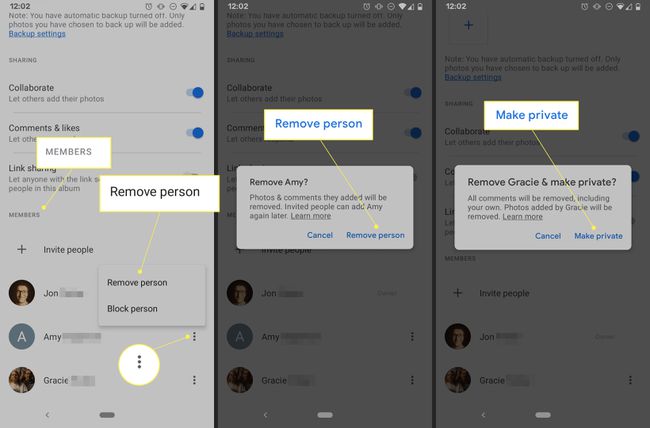
1枚の写真で共有を無効にする
共有した画像は1つだけですか? その後、それはに含まれていません 図書館 エリア、しかし代わりに 共有 アプリの一部。 個々の画像の共有リンクを削除するには、次の手順に従います。
を選択 メッセージボタン Googleフォトの左上にあります。
共有した画像を選択してください。
右上のメニューボタンを開き、を選択します オプション.
-
タップ リンク共有 に続く リンクを削除.
![メッセージアイコン、[オプション]、[リンクの削除]が強調表示された状態で、Android向けGoogleフォトのリンク共有プロンプトを停止します](/f/7d879142bb4b5d116357fa6228819b81.jpg)
ここで説明した方法だけが、Googleフォトで共有する方法ではありません。 もう1つはパートナーとの提携で、画像や動画の一部またはすべてがパートナーと自動的に共有されます。 パートナー共有を無効にする方法を確認するには、 Googleの説明をチェックしてください.
リンクなしでGoogleフォトから共有する方法
リンク共有をオフにしても、直接共有して写真やビデオを共有できます。 これは、Googleフォトに組み込まれているインスタントメッセージングに似ています。
共有するアイテムを1つ以上選択し、をタップします 共有ボタン.
連絡先から誰かを選んで送信します。
-
必要に応じて、コンテキストを提供するためにテキストを含めます。 それ以外の場合は、 送信.
![Googleフォトの画像ギャラリーと直接共有の会話。[共有]ボタンと[送信]が強調表示されています](/f/595831e66d87247008f31fe827734524.jpg)
直接共有を元に戻すには、会話を開き、上部にある人の名前を選択してから、をタップします 離れる あなたの名前の隣。 これにより、会話に追加したすべての写真とコメントが即座に削除されます。
リンク共有をオンにする方法
リンク共有を使用すると、Googleアカウントにログインしていなくても、URLを知っている人なら誰でもあなたのフォトアルバムの1つを見ることができます。
使用 図書館 アプリの下部にあるタブで、共有するアルバムを選択します。
右上のメニューボタンをタップしてから オプション.
選択する リンク共有.
無効にする共有オプションがある場合は、それらを選択して選択します。 たとえば、他の人に写真を追加させるには、 コラボレーション がオンになります。
-
タップ リンクをコピーする 共有リンクを取得します。

よくある質問
-
Googleフォトでリンクを作成するにはどうすればよいですか?
Googleフォトで、写真、アルバム、またはビデオを開いてタップします 共有 >アプリを選択>タップ リンクを作成する. Googleフォトで共有するリンクを作成すると、誰でもそのリンクを使用してクラウドで写真を表示できます。
-
リンクを共有するとAndroidがクラッシュするのはなぜですか?
もしも Androidアプリがクラッシュし続ける またはあなたの Android携帯がフリーズし続ける、デバイスのトラブルシューティングを行う必要があります。 Androidを更新し、問題のあるアプリを再インストールしてから、デバイスを再起動します。
-
テキストメッセージでリンクを共有するときにプレビューをオフにするにはどうすればよいですか?
Androidメッセージアプリで、 設定 > その他の設定 タップします Webプレビュー プレビューを無効にします。
